教你在优酷视频播放器中上传视频的图文讲解。
- 其他教程
- 06分钟前
- 379
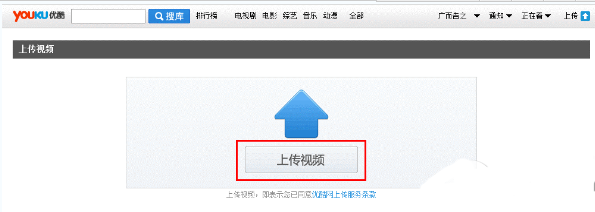
最近有朋友咨询打字教程网小编关于在优酷视频播放器怎么上传视频,今天打字教程网小编就为大家带来了在优酷视频播放器中上传视频的图文讲解,希望可以帮助到你们。接下来,一起来...
最近有朋友咨询打字教程网小编关于在优酷视频播放器怎么上传视频,今天打字教程网小编就为大家带来了在优酷视频播放器中上传视频的图文讲解,希望可以帮助到你们。接下来,一起来了解了解吧。
在优酷视频播放器中上传视频的图文讲解
1.登录优酷, 点击页面右上方的蓝色箭头按钮"上传", 进入上传界面。
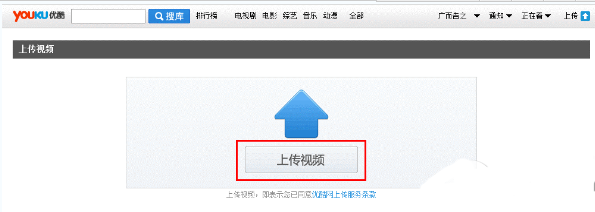
2.上传中,为视频填写标题、简介、分类、标签等信息并保存。(见下图)
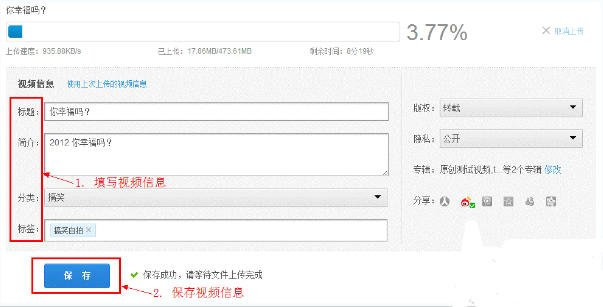
3.上传中可以选择“使用上次上传的视频信息”,上传不成功或未上传完成的视频,不算入上次上传的视频信息。
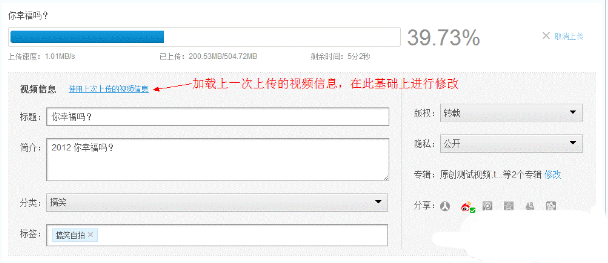
4.上传完毕, 选择进入"我的视频"或"继续上传"或访问其他页面。(见下图)
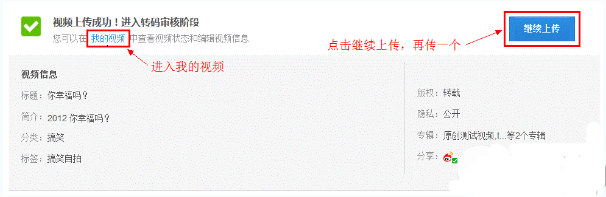
5.还可以通过优酷客户端软件上传视频。
以上的关于在优酷视频播放器中上传视频的图文讲解就结束了,是不是很赞啊,记得帮打字教程网小编分享出去哦。
本文由cwhello于2024-10-09发表在打字教程,如有疑问,请联系我们。
本文链接:https://www.dzxmzl.com/3704.html
本文链接:https://www.dzxmzl.com/3704.html